Ανήκετε σε αυτούς που ενοχλούνται όταν η οθόνη του iPhone τους απενεργοποιείται συνεχώς κατά τη χρήση; Αυτό μπορεί να είναι μια απογοητευτική εμπειρία, ειδικά όταν βρίσκεστε στη μέση μιας σημαντικής εργασίας ή παρακολουθείτε μια ταινία. Τα καλά νέα είναι ότι υπάρχει τρόπος να σταματήσετε το αυτόματο κλείδωμα του iPhone σας. Μπορείτε να το κάνετε αυτό μέσω των ρυθμίσεων της οθόνης σας.
Πώς να απενεργοποιήσετε το αυτόματο κλείδωμα στο iPhone σας
Η λειτουργία αυτόματου κλειδώματος στο iPhone έχει σχεδιαστεί για να εξοικονομεί χρόνο ζωής της μπαταρίας, απενεργοποιώντας αυτόματα την οθόνη μετά από ένα καθορισμένο χρονικό διάστημα αδράνειας. Ωστόσο, μπορείτε να προσαρμόσετε τις ρυθμίσεις του Αυτόματου κλειδώματος σε μεγαλύτερη διάρκεια ή ακόμη και να το απενεργοποιήσετε εντελώς για να αποτρέψετε την απενεργοποίηση της οθόνης σας. Δείτε πώς μπορείτε να προσαρμόσετε τις ρυθμίσεις αυτόματου κλειδώματος στο iPhone σας:
- Ανοίξτε την εφαρμογή Ρυθμίσεις στο iPhone σας.
- Μετακινηθείτε προς τα κάτω και πατήστε στην επιλογή Οθόνη και φωτεινότητα.
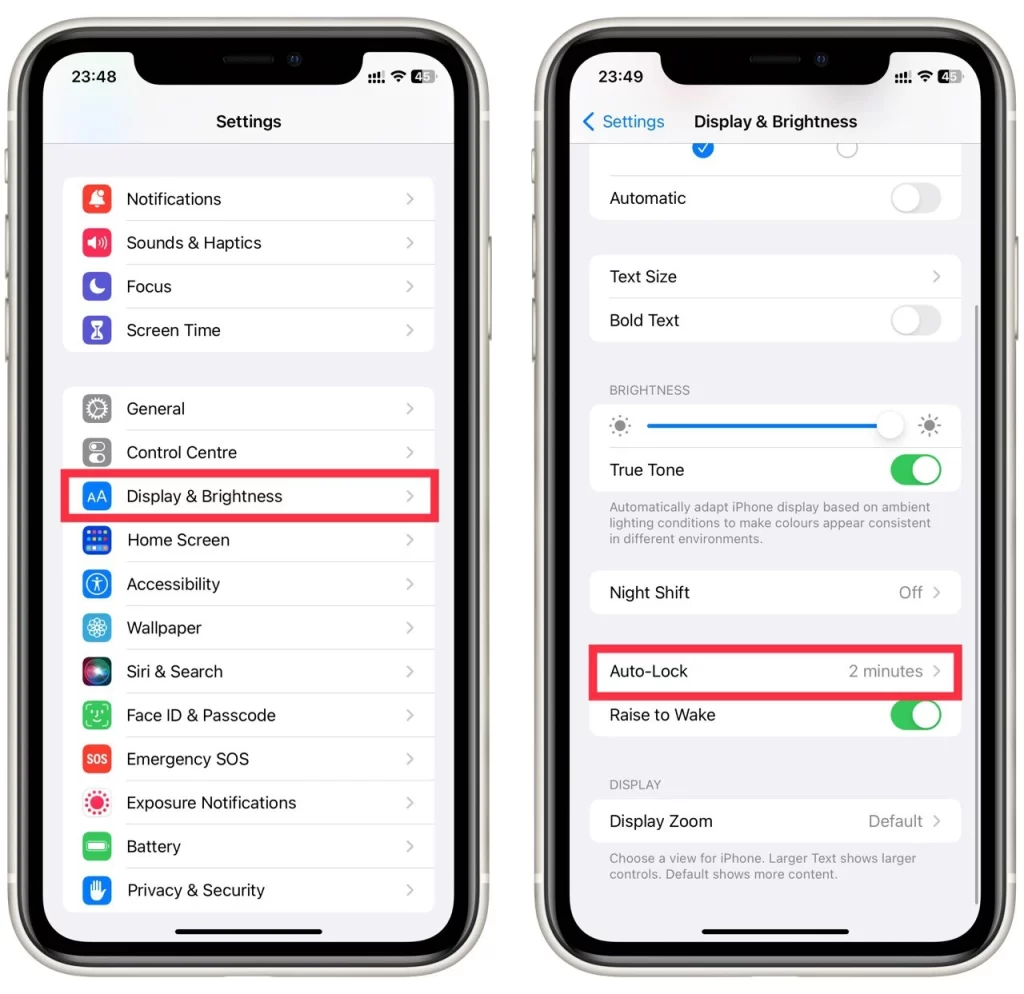
- Πατήστε στο Αυτόματο κλείδωμα.
- Επιλέξτε το επιθυμητό χρονικό διάστημα για το Αυτόματο κλείδωμα ή επιλέξτε Ποτέ για να το απενεργοποιήσετε εντελώς.
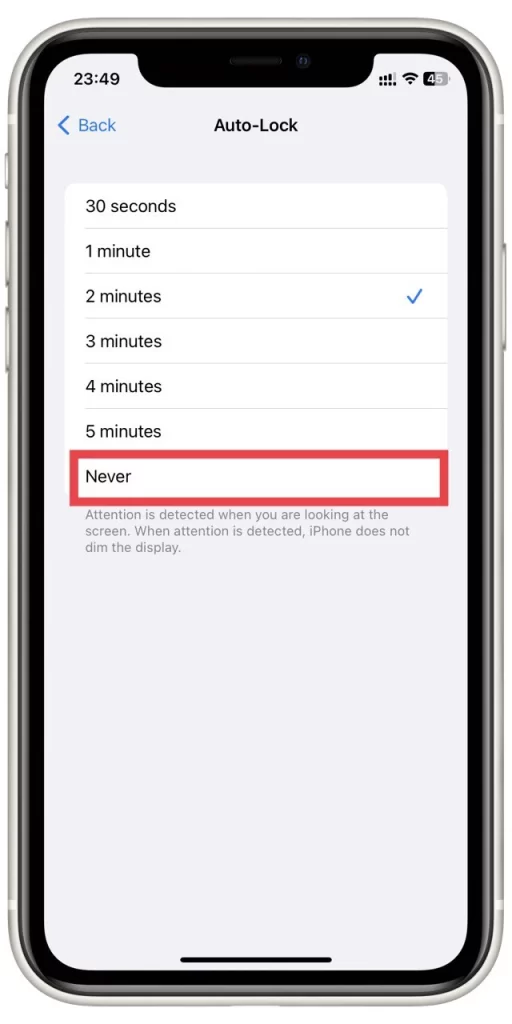
Η προσαρμογή των ρυθμίσεων αυτόματου κλειδώματος είναι μια γρήγορη και εύκολη λύση για να αποτρέψετε την απενεργοποίηση της οθόνης του iPhone. Ωστόσο, θα πρέπει να θυμάστε ότι η διατήρηση της οθόνης του iPhone σας σε λειτουργία για μεγάλα χρονικά διαστήματα μπορεί να εξαντλήσει την μπαταρία σας ταχύτερα.
Πώς να σταματήσετε την απενεργοποίηση της οθόνης του iPhone κατά τη διάρκεια της τηλεφωνικής κλήσης
Όταν είστε σε τηλεφωνική κλήση χρησιμοποιώντας ένα iPhone, ο αισθητήρας εγγύτητας που είναι ενσωματωμένος στη συσκευή θα απενεργοποιήσει αυτόματα την οθόνη για να αποτρέψει τυχαίες εισόδους με το άγγιγμα. Αυτή η λειτουργία είναι χρήσιμη, καθώς εξοικονομεί τη διάρκεια ζωής της μπαταρίας και σας αποτρέπει από το ακούσιο πάτημα κουμπιών στην οθόνη κατά τη διάρκεια μιας κλήσης. Ωστόσο, σε ορισμένες περιπτώσεις, μπορεί να θέλετε να διατηρήσετε την οθόνη ενεργοποιημένη κατά τη διάρκεια μιας κλήσης, για παράδειγμα, όταν πρέπει να έχετε πρόσβαση σε πληροφορίες στην οθόνη ή να χρησιμοποιήσετε άλλες εφαρμογές κατά τη διάρκεια μιας κλήσης.
Δυστυχώς, το iPhone δεν παρέχει έναν απλό τρόπο απενεργοποίησης της λειτουργίας του αισθητήρα εγγύτητας. Ωστόσο, υπάρχουν μερικές λύσεις που μπορείτε να δοκιμάσετε. Ένας τρόπος είναι να κρατάτε το τηλέφωνο μακριά από το πρόσωπό σας και άλλα αντικείμενα. Αυτό μπορεί να επιτρέψει στον αισθητήρα εγγύτητας να ανιχνεύσει ότι το τηλέφωνο δεν βρίσκεται πλέον κοντά στο πρόσωπό σας και να ενεργοποιήσει ξανά την οθόνη.
Εναλλακτικά, μπορείτε να πατήσετε το πλήκτρο home μία ή δύο φορές για να ξυπνήσετε το τηλέφωνό σας από την κατάσταση αναστολής λειτουργίας. Αυτό θα απενεργοποιήσει προσωρινά τον αισθητήρα εγγύτητας και μπορείτε να έχετε πρόσβαση στην οθόνη κατά τη διάρκεια της κλήσης. Ωστόσο, αυτή δεν είναι μόνιμη λύση και ενδέχεται να χρειαστεί να συνεχίσετε να ξυπνάτε την οθόνη κατά τη διάρκεια της κλήσης.
Αν καμία από αυτές τις μεθόδους δεν σας βοηθήσει, ο αισθητήρας εγγύτητας στο iPhone σας μπορεί να είναι ελαττωματικός. Αν είστε σίγουροι ότι αυτό συμβαίνει, μπορείτε να επικοινωνήσετε με την υποστήριξη της Apple ή να πάτε το τηλέφωνό σας σε ένα εξουσιοδοτημένο κέντρο επισκευών για να το επιδιορθώσουν. Αξίζει να σημειωθεί ότι η προσπάθεια να φτιάξετε μόνοι σας τον αισθητήρα εγγύτητας μπορεί να προκαλέσει περισσότερο κακό παρά καλό και μπορεί να προκαλέσετε μόνιμη βλάβη στο τηλέφωνό σας.
Τι να κάνετε αν η οθόνη συνεχίζει να απενεργοποιείται
Αν, αφού απενεργοποιήσετε το αυτόματο κλείδωμα του iPhone σας, η οθόνη εξακολουθεί να σβήνει μετά από λίγο, πιθανότατα έχετε εντοπίσει κάποιο σφάλμα λογισμικού. Υπάρχουν διάφορες καθολικές διορθώσεις που θα πρέπει να δοκιμάσετε προτού απευθυνθείτε στην υπηρεσία:
Επανεκκίνηση του iPhone
Μια απλή επανεκκίνηση μπορεί μερικές φορές να επιλύσει προβλήματα με το λογισμικό του iPhone σας. Για να επανεκκινήσετε το iPhone σας, πατήστε παρατεταμένα το κουμπί λειτουργίας μέχρι να εμφανιστεί η επιλογή “Σύρετε για απενεργοποίηση”. Σύρετε το κουμπί για να απενεργοποιήσετε το iPhone και, στη συνέχεια, πατήστε και κρατήστε πατημένο ξανά το κουμπί λειτουργίας για να το ενεργοποιήσετε ξανά.
Ενημερώστε το λογισμικό του iPhone σας
Η Apple κυκλοφορεί τακτικά ενημερώσεις λογισμικού, συμπεριλαμβανομένων διορθώσεων σφαλμάτων και άλλων βελτιώσεων. Για να ελέγξετε για ενημερώσεις, μεταβείτε στις Ρυθμίσεις > Γενικά > Ενημέρωση λογισμικού. Εάν υπάρχει διαθέσιμη ενημέρωση, ακολουθήστε τις οδηγίες που εμφανίζονται στην οθόνη για να την κατεβάσετε και να την εγκαταστήσετε.
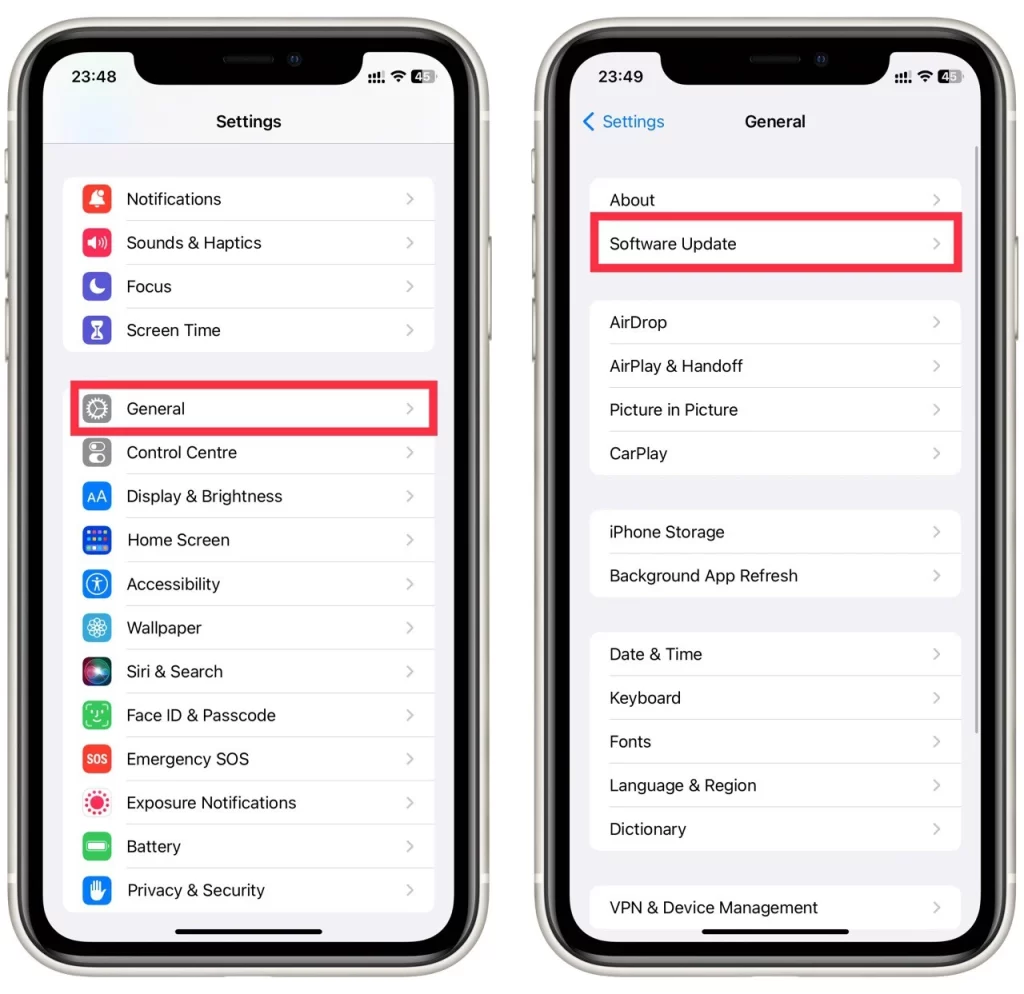
Επαναφορά των ρυθμίσεων του iPhone
Η επαναφορά των ρυθμίσεων του iPhone στις προεπιλεγμένες τιμές μπορεί μερικές φορές να επιλύσει προβλήματα λογισμικού. Για να το κάνετε αυτό, μεταβείτε στις Ρυθμίσεις > Γενικά > Μεταφορά ή Επαναφορά > Επαναφορά > Επαναφορά όλων των ρυθμίσεων. Σημειώστε ότι αυτό θα διαγράψει τις προτιμήσεις και τις ρυθμίσεις σας, αλλά δεν θα διαγράψει τα δεδομένα ή τα πολυμέσα σας.
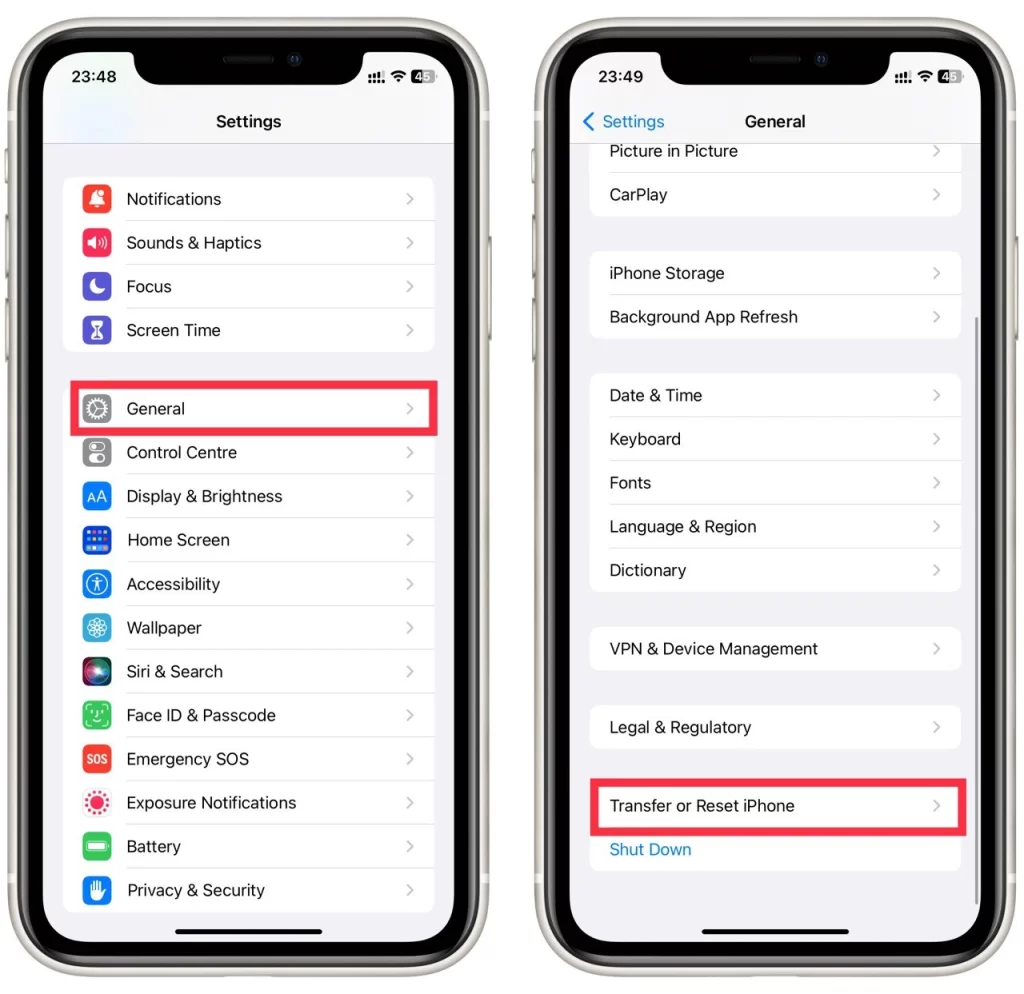
Αν καμία από τις παραπάνω μεθόδους δεν λειτουργήσει, ίσως χρειαστεί να επικοινωνήσετε με την Υποστήριξη της Apple για περαιτέρω βοήθεια. Μπορούν να σας βοηθήσουν στη διάγνωση του προβλήματος και να σας προτείνουν μια λύση.
Πώς να εξοικονομήσετε μπαταρία iPhone ενώ η οθόνη είναι ενεργοποιημένη
Η οθόνη του iPhone είναι ένας από τους μεγαλύτερους καταναλωτές μπαταρίας, οπότε η λήψη μέτρων για την εξοικονόμηση μπαταρίας όταν η οθόνη είναι ενεργοποιημένη είναι απαραίτητη. Ειδικά αν αποφασίσετε να μην απενεργοποιείτε την οθόνη σας για μεγάλο χρονικό διάστημα και να απενεργοποιήσετε το αυτόματο κλείδωμα, παρακάτω θα βρείτε μερικές συμβουλές που θα σας βοηθήσουν να το κάνετε:
- Μειώστε τη φωτεινότητα της οθόνης: Ένας από τους ευκολότερους τρόπους εξοικονόμησης μπαταρίας όσο η οθόνη είναι ενεργοποιημένη είναι η μείωση της φωτεινότητας της οθόνης. Μπορείτε να το κάνετε αυτό πηγαίνοντας στις Ρυθμίσεις > Οθόνη και φωτεινότητα και ρυθμίζοντας το ρυθμιστικό προς τα αριστερά. Μπορείτε επίσης να ενεργοποιήσετε την “Αυτόματη φωτεινότητα”, η οποία ρυθμίζει τη φωτεινότητα της οθόνης ανάλογα με τις συνθήκες φωτισμού γύρω σας.
- Απενεργοποιήστε τις περιττές λειτουργίες: Η απενεργοποίηση των λειτουργιών που δεν χρησιμοποιείτε μπορεί να βοηθήσει στην εξοικονόμηση μπαταρίας όσο η οθόνη είναι ενεργοποιημένη. Για παράδειγμα, μπορείτε να απενεργοποιήσετε το Wi-Fi, το Bluetooth και τις υπηρεσίες τοποθεσίας όταν δεν τις χρειάζεστε, σαρώνοντας προς τα πάνω από το κάτω μέρος της οθόνης και πατώντας τα αντίστοιχα εικονίδια.
- Κλείστε αχρησιμοποίητες εφαρμογές: Η λειτουργία πολλών εφαρμογών στο παρασκήνιο μπορεί να εξαντλήσει την μπαταρία του iPhone. Για να κλείσετε αχρησιμοποίητες εφαρμογές, σύρετε προς τα πάνω από το κάτω μέρος της οθόνης και σύρετε προς τα αριστερά ή προς τα δεξιά για να βρείτε την εφαρμογή που θέλετε να κλείσετε. Στη συνέχεια, σαρώστε με το δάχτυλο προς τα επάνω την εφαρμογή για να την κλείσετε.
- Χρησιμοποιήστε τη λειτουργία χαμηλής κατανάλωσης ενέργειας: Είναι μια λειτουργία που μειώνει την κατανάλωση ενέργειας απενεργοποιώντας ή μειώνοντας ορισμένες λειτουργίες. Μπορείτε να ενεργοποιήσετε τη λειτουργία χαμηλής κατανάλωσης ενέργειας μεταβαίνοντας στις Ρυθμίσεις > Μπαταρία και ενεργοποιώντας τη “Λειτουργία χαμηλής κατανάλωσης ενέργειας”. Ωστόσο, θα πρέπει να θυμάστε ότι η λειτουργία χαμηλής κατανάλωσης μπαταρίας μπορεί να απενεργοποιήσει την οθόνη σας αν δεν χρησιμοποιείτε το iPhone σας για μεγάλο χρονικό διάστημα για να εξοικονομήσετε μπαταρία.
- Χρησιμοποιήστε τη σκοτεινή λειτουργία: Αυτό μπορεί να βοηθήσει στην εξοικονόμηση μπαταρίας στα iPhones με οθόνες OLED. Για να ενεργοποιήσετε τη σκοτεινή λειτουργία, μεταβείτε στις Ρυθμίσεις > Οθόνη και φωτεινότητα και επιλέξτε “Σκοτεινό”.
- Μειώστε την κίνηση και τα κινούμενα σχέδια: Η κίνηση και τα κινούμενα σχέδια μπορεί να είναι οπτικά ελκυστικά και να εξαντλούν την μπαταρία του iPhone σας. Μπορείτε να μειώσετε την κίνηση και τα κινούμενα σχέδια πηγαίνοντας στις Ρυθμίσεις > Προσβασιμότητα > Κίνηση και ενεργοποιώντας την επιλογή “Μείωση κίνησης”.
Ακολουθώντας αυτές τις συμβουλές, μπορείτε να βοηθήσετε στην εξοικονόμηση μπαταρίας όσο η οθόνη είναι ενεργοποιημένη και να αξιοποιήσετε στο έπακρο τη μπαταρία του iPhone σας.









